Hulu เป็นหนึ่งในบริการสตรีมมิ่งสื่อตามสั่งที่ได้รับความนิยมมากที่สุด โดยมีทรัพยากรภาพยนตร์และรายการทีวีให้เลือกมากมาย เมื่อคุณซื้อ Amazon Firestick และตัดสินใจเริ่มสตรีมรายการต้นฉบับบางรายการ คุณอาจพิจารณา Hulu เป็นตัวเลือกที่ดีที่สุด
แต่จะดู Hulu บน Firestick ได้อย่างไร? มีวิธีอื่นในการดู Hulu เมื่อเกิดการขัดข้องบน Firestick หรือไม่? ในส่วนต่อไปนี้ บล็อกจะตอบคำถามทั้งหมดเพื่อคลี่คลายความสับสนของคุณ เริ่มกันเลย!

คุณอาจชอบ:
วิธีรับชมรายการ Hulu บน Firestick อย่างเป็นทางการ
ถึง สตรีมรายการ Hulu บนทีวี หากใช้ Amazon Firestick โดยตรง ผู้ใช้จะต้องสมัครแผน Hulu + Live TV เพื่อเข้าถึงช่องต่างๆ เพื่อรับชม ราคาเริ่มต้นที่ $75.99 ดอลลาร์สหรัฐ/เดือน หากคุณสมัครแผนนี้แล้ว คุณสามารถสตรีมรายการ Hulu บน Firestick ได้โดยตรงผ่านวิธีการอย่างเป็นทางการ
เคล็ดลับ:
แม้ว่าคุณจะสามารถรับชมรายการ Hulu บน Firestick ได้โดยตรง แต่คุณอาจพบปัญหาบางอย่าง เช่น Hulu ไม่ทำงานอย่างถูกต้อง Hulu ขัดข้องบน Firestick หากต้องการแก้ไขปัญหานี้ ให้คลิก ที่นี่ เพื่อตรวจสอบวิธีการที่ไม่ยุ่งยาก
ขั้นตอนต่อไปนี้จะช่วยแนะนำคุณเกี่ยวกับวิธีที่ถูกต้องในการรับชม Hulu บน Firestick อย่างเป็นทางการ:
ขั้นตอนที่ 1. ปลุก Amazon Firestick ของคุณและใช้รีโมตคอนโทรลเพื่อค้นหา “Hulu + Live TV” จากแท็บค้นหาที่ให้มา
ขั้นตอนที่ 2. ติดตั้งแอปโดยตรงบน Firestick ของคุณ
ขั้นตอนที่ 3 ตอนนี้เปิดแอป Hulu + Live TV และเข้าสู่ระบบผ่านบัญชี Hulu ของคุณด้วยการสมัครสมาชิก
ขั้นตอนที่ 4 เมื่อติดตั้งเสร็จสิ้น คุณก็สามารถสตรีมรายการ Hulu ได้โดยตรงภายในแอปขณะเชื่อมต่อ Wi-Fi ได้!

สิ่งสำคัญที่ต้องทราบคือผู้ใช้ Firestick จะได้รับอนุญาตให้สตรีมรายการที่สามารถรับชมได้ในภูมิภาคที่สร้างบัญชี Hulu ไว้เท่านั้น ซึ่งหมายความว่าคุณจะไม่สามารถสตรีมรายการ Hulu เฉพาะภูมิภาคที่ออกอากาศนอกภูมิภาคของบัญชีของคุณได้
วิธีดูวิดีโอ Hulu บน Firestick โดยไม่มีข้อผิดพลาด
ด้วย Firestick คุณสามารถสตรีม Hulu บนทีวีของคุณได้อย่างง่ายดาย แต่บางครั้งอาจเกิดข้อผิดพลาด เช่น Hulu บัฟเฟอร์ ค้าง หรือแม้กระทั่งตัดการเชื่อมต่อบน Firestick ในสถานการณ์เช่นนี้ วิธีแก้ปัญหาที่มีประสิทธิภาพและตรงไปตรงมาคือใช้ Hulu Video Downloader เฉพาะ
เป็นเครื่องมือที่ครอบคลุม MovPilot Hulu โปรแกรมดาวน์โหลดวิดีโอ ช่วยให้คุณดาวน์โหลดรายการของ Hulu ทุกประเภท รวมถึงรายการของ Hulu ภาพยนตร์ ต้นฉบับ และวิดีโอเกี่ยวกับกีฬาไปยังวิดีโอที่ไม่มีการเข้ารหัสในรูปแบบ MP4/MKV โดยไม่สูญเสียคุณภาพ จากนั้น คุณสามารถถ่ายโอนไปยัง USB และนำเข้าไปยัง Firestick เพื่อสตรีมแบบออฟไลน์ได้ ดีกว่านั้น คุณสามารถข้ามขีดจำกัดภูมิภาคด้วย MovPilot และทำงานให้เสร็จสิ้นได้แม้จะไม่มีการสมัครรับข้อมูลของ Hulu
คุณสมบัติเด่นของ MovPilot Hulu Video Downloader
- สามารถแสดงผลรายการ Hulu ทั้งหมดในรูปแบบ MP4/MKV หลักโดยไม่มีโฆษณา
- รักษาความละเอียด HD 1080p ดั้งเดิมไว้เพื่อรับประกันประสบการณ์การสตรีมวิดีโอที่ยอดเยี่ยมแบบออฟไลน์
- ความเร็วที่รวดเร็วมั่นใจด้วยระบบสอนเร่งความเร็วในตัว
- มีตัวเลือกภาษาเสริมให้เลือกเพื่อบันทึกแทร็กเสียงและคำบรรยายได้อย่างอิสระ
- สามารถเลือกคำบรรยายอ่อน คำบรรยายแข็ง และคำบรรยายภายนอกได้
- มีอินเทอร์เฟซที่ใช้งานง่ายและฟีเจอร์การค้นหาในตัวเพื่อเข้าถึงรายการ Hulu ได้อย่างรวดเร็ว
ตอนนี้ มาดูคำแนะนำสั้นๆ เพื่อทำความเข้าใจวิธีดาวน์โหลด Hulu เพื่อสตรีมบน Firestick ผ่าน MovPilot Hulu Video Downloader ด้วยขั้นตอนง่ายๆ ไม่กี่ขั้นตอน:
ขั้นตอนที่ 1. เข้าสู่ระบบและเลือกภูมิภาค Hulu
หลังจากติดตั้งซอฟต์แวร์เสร็จแล้ว ให้เปิด MovPilot Hulu Video Downloader และเข้าสู่ระบบผ่านบัญชี Hulu ของคุณ จากนั้นคุณจะต้องเลือกภูมิภาคของบัญชีของคุณโดยไปที่ “การตั้งค่า” > “เว็บไซต์ (ประเทศ/ภูมิภาค)”

ขั้นตอนที่ 2. ค้นหารายการจาก Hulu
หลังจากนั้น ให้ป้อนชื่อรายการ Hulu ที่คุณต้องการสตรีมแบบออฟไลน์บน Firestick โดยตรง หรือคุณสามารถเข้าถึงได้โดยตรงโดยป้อน URL ลงในแถบเฟรม จากนั้น MovPilot Hulu Video Downloader จะเข้าใจผลลัพธ์อย่างรวดเร็วและจัดเตรียมให้คุณเลือก

ขั้นตอนที่ 3. ปรับแต่งพารามิเตอร์เอาต์พุต
คุณสามารถปรับพารามิเตอร์เอาต์พุตก่อนดำเนินการดาวน์โหลดวิดีโอ Hulu ได้โดยการกดไอคอนเฟืองที่มุมขวาบนของอินเทอร์เฟซ รูปแบบวิดีโอ โคเดก ภาษาคำบรรยาย/เสียง ประเภทคำบรรยาย และโฟลเดอร์เอาต์พุตทั้งหมดพร้อมให้คุณปรับได้ที่นี่ตามความต้องการของคุณ
บันทึก:
หากต้องการปรับแต่งวิดีโอ Hulu แยกกัน คุณควรคลิกที่ไอคอนการตั้งค่าที่ให้ไว้หลังชื่อวิดีโอ
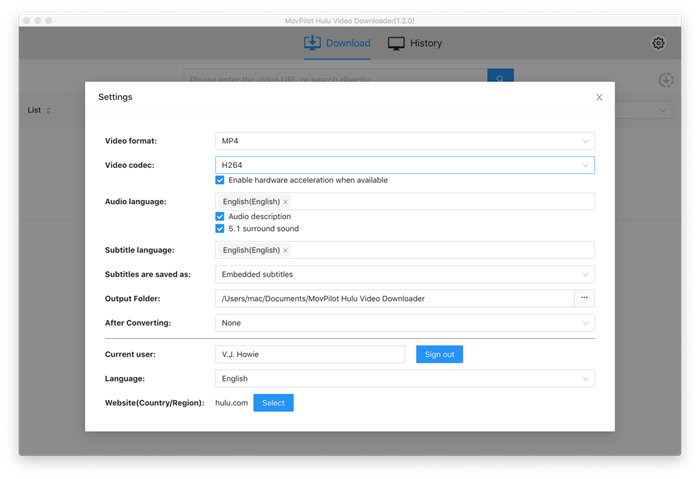
ขั้นตอนที่ 4. ดาวน์โหลดวิดีโอ Hulu
เมื่อตั้งค่าเสร็จแล้ว ให้กดไอคอนดาวน์โหลดที่ให้ไว้ทันทีหลังจากวิดีโอ Hulu ที่คุณต้องการดาวน์โหลดแบบออฟไลน์ และโอนไปยัง Firestick เพื่อสตรีม หากรายการมีวิดีโอมากกว่าหนึ่งรายการ คุณจะต้องเลือกวิดีโอที่แน่นอนก่อนดำเนินการดาวน์โหลด
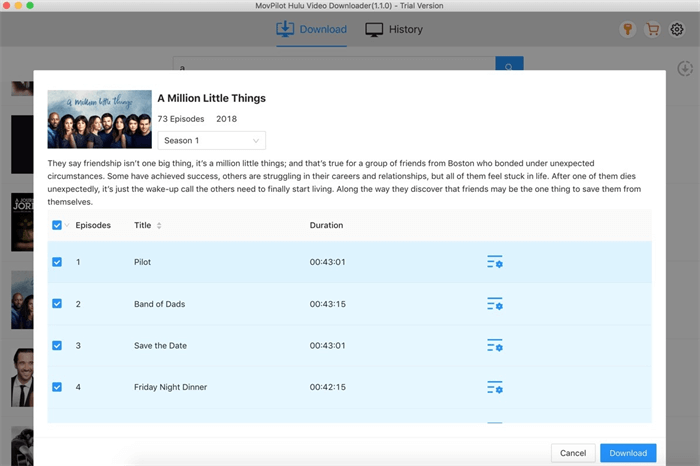
ขั้นตอนที่ 5 นำเข้าสู่ USB และรับชม Hulu บน Firestick
เมื่อดาวน์โหลดรายการ Hulu ใน MovPilot Hulu Video Downloader แล้ว คุณจะสามารถเข้าถึงโฟลเดอร์เอาต์พุตได้ ดูแบบออฟไลน์ได้บนอุปกรณ์ใดก็ได้.
ตอนนี้ใช้การ์ด USB หรือ microSD เพื่อบันทึกรายการ Hulu ที่ดาวน์โหลดไว้ จากนั้นนำเข้าไปยังพอร์ตบน Firestick อุปกรณ์จะอ่านรายการ Hulu ที่ดาวน์โหลดไว้และเล่นให้คุณโดยไม่ต้องมีแอป Hulu หรือการเชื่อมต่อเครือข่าย!
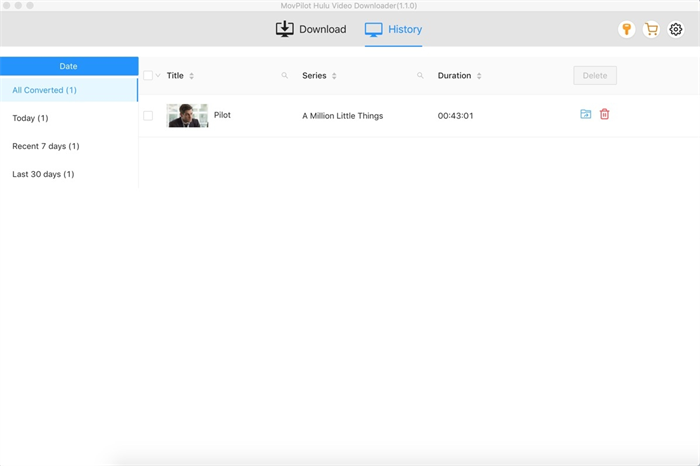
คำถามที่พบบ่อยเกี่ยวกับการรับชม Hulu บน Firestick
เข้าใจความรู้เพิ่มเติมเกี่ยวกับการสตรีม Hulu บน Firestick ด้วยคำถามที่พบบ่อยเหล่านี้ซึ่งถามโดยผู้ใช้จากทั่วโลก!
ถาม: จะรับชม Hulu บน Firestick จากนอกสหรัฐอเมริกาได้อย่างไร?
ก. เนื่องจาก Hulu เป็นบริการสตรีมมิ่งออนไลน์ของอเมริกา ซึ่งหมายความว่าผู้ใช้ภายนอกสหรัฐอเมริกาจะไม่สามารถเข้าถึงรายการต่างๆ เพื่อรับชมได้ ดังนั้น หากต้องการข้ามข้อจำกัดนี้และสตรีม Hulu บน Firestick จากนอกสหรัฐอเมริกา คุณสามารถใช้ VPN เพื่อค้นหาที่อยู่ IP ของคุณในสหรัฐอเมริกา จากนั้นคุณจะสามารถเข้าถึงรายการ Hulu เพื่อสตรีมบน Firestick ได้
นอกจากนี้ คุณยังสามารถดาวน์โหลดรายการ Hulu ล่วงหน้าได้ด้วย MovPilot Hulu โปรแกรมดาวน์โหลดวิดีโอ (ซอฟต์แวร์นี้ไม่มีภูมิภาคและสามารถเข้าถึงรายการของ Hulu ได้แม้จะไม่มี VPN) จากนั้นถ่ายโอนรายการไปยังอุปกรณ์ Firestick ของคุณเพื่อเล่นแบบออฟไลน์!
ถาม: แอป Hulu ไม่สามารถใช้งานได้บน Firestick ของฉัน จะแก้ไขได้อย่างไร
ก. ประการแรกคุณสามารถตรวจสอบได้ผ่าน รายการ เพื่อดูว่า Hulu รองรับ Firestick เวอร์ชันของคุณหรือไม่ หากคุณได้ติดตั้งแอป Hulu บนอุปกรณ์แล้วแต่ไม่สามารถทำงานได้อย่างถูกต้อง เพียงลองติดตั้งใหม่หรือรีสตาร์ทอุปกรณ์ของคุณ
เมื่อปัญหาไม่สามารถแก้ไขได้ คุณสามารถ ติดต่อฝ่ายสนับสนุนลูกค้า Hulu เพื่อช่วยแก้ไขปัญหา มิฉะนั้น การเลือกดาวน์โหลดโดยใช้ MovPilot Hulu Video Downloader และนำเข้าไปยัง USB เพื่อเล่นบน Firestick ก็เป็นอีกวิธีหนึ่งที่เหมาะสมในการแก้ไขปัญหา
บทสรุป
Hulu + Live TV เข้ากันได้กับ Amazon Firestick ดังนั้นคุณจึงสามารถสตรีมวิดีโอ Hulu ที่คุณชื่นชอบบน Firestick ได้อย่างง่ายดายผ่านแอปอย่างเป็นทางการ หากคุณพบปัญหาที่ไม่คาดคิดเมื่อใช้ Hulu บน Firestick ให้ใช้ MovPilot Hulu โปรแกรมดาวน์โหลดวิดีโอ เป็นทางเลือกอันทรงคุณค่า
MovPilot ช่วยให้คุณบันทึกวิดีโอ Hulu เป็นไฟล์ MP4 เพื่อสตรีมบน Firestick ได้โดยไม่มีปัญหาใดๆ นอกจากนี้ ยังเอาชนะข้อจำกัดในแต่ละภูมิภาคและดาวน์โหลดรายการ Hulu ทั้งหมดในคุณภาพสูงได้ ดังนั้น เมื่อเปรียบเทียบแล้ว MovPilot ถือเป็นตัวเลือกที่ดี!
MovPilot Hulu โปรแกรมดาวน์โหลดวิดีโอ
ดาวน์โหลดภาพยนตร์และรายการ Hulu เพื่อรับชมแบบออฟไลน์ได้อย่างง่ายดาย!







